?ppt將圖片裁剪為指定形狀的教程
時(shí)間:2023-11-21 09:34:18作者:極光下載站人氣:87
ppt是一款專業(yè)的演示文稿制作軟件,為用戶帶來了許多的便利和好處,讓用戶可以用來完成工作報(bào)告或是年度總結(jié)等不同文件的演示制作,而且ppt軟件有著強(qiáng)大且實(shí)用的功能,能夠幫助用戶解決制作問題的同時(shí),還可以簡(jiǎn)單輕松的完成制作工作,因此ppt軟件吸引了不少用戶前來下載使用,當(dāng)用戶在制作演示文稿時(shí),會(huì)發(fā)現(xiàn)當(dāng)前頁面上顯示出來的一張圖片,用戶想要將圖片裁剪成自己需要的形狀樣式,卻不知道怎么來操作實(shí)現(xiàn),其實(shí)這個(gè)問題是很好解決的,用戶直接在菜單欄中點(diǎn)擊圖片工具中的裁剪為形狀選項(xiàng)即可解決問題,那么接下來就讓小編來向大家分享一下ppt將圖片裁剪成指定形狀的方法教程吧,希望用戶能夠喜歡。
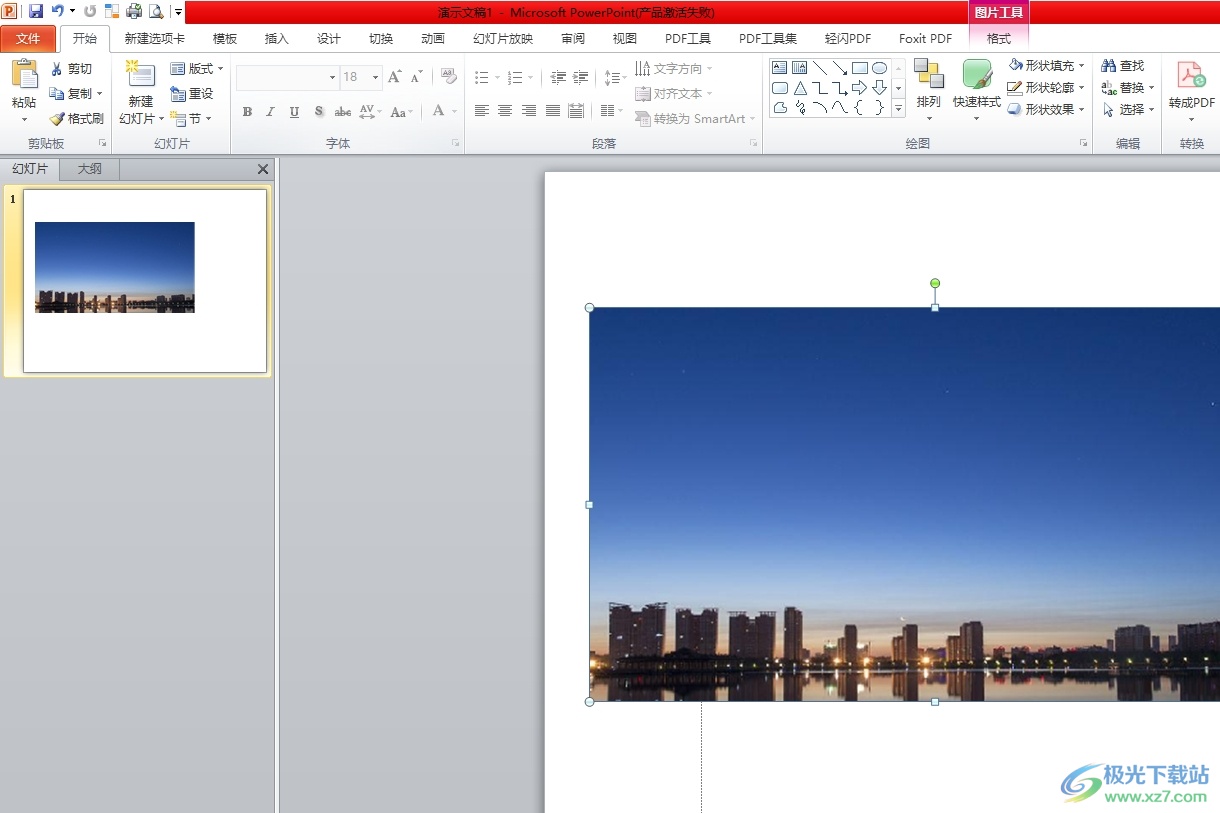
方法步驟
1.用戶在電腦上打開ppt軟件,并來到演示文稿的編輯頁面上,可以看到出現(xiàn)的圖片
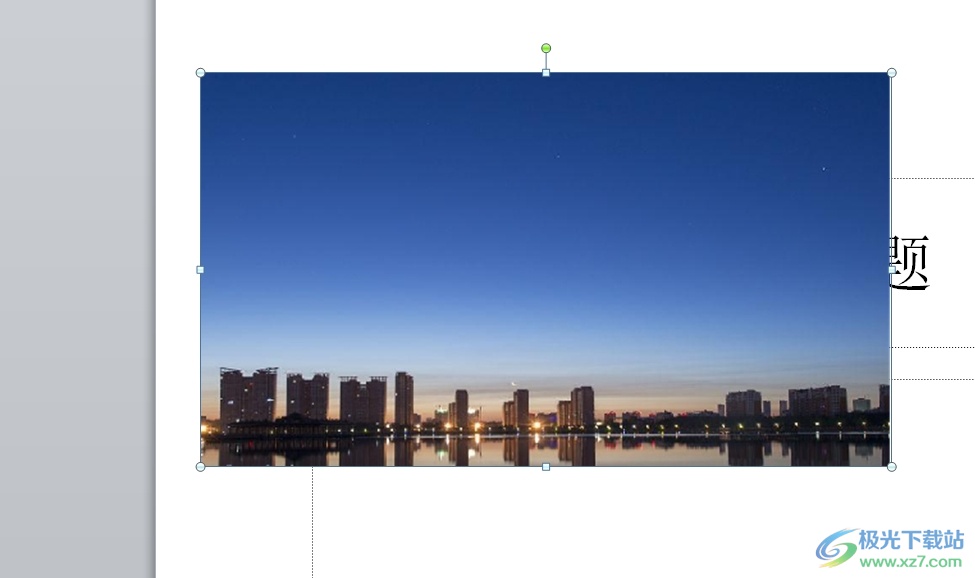
2.用戶需要點(diǎn)擊頁面上方菜單欄中圖片工具的格式選項(xiàng),在彈出來的相關(guān)選項(xiàng)卡中,用戶選擇裁剪選項(xiàng)
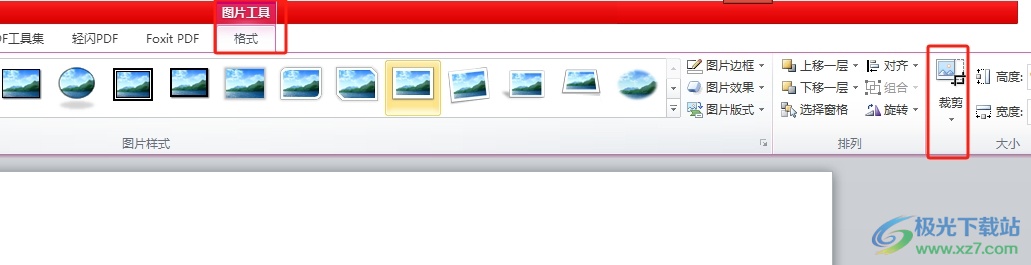
3.將會(huì)彈出下拉選項(xiàng)卡,用戶找到并選擇其中的裁剪為形狀選項(xiàng),可以看到展示出來的相關(guān)選項(xiàng)卡
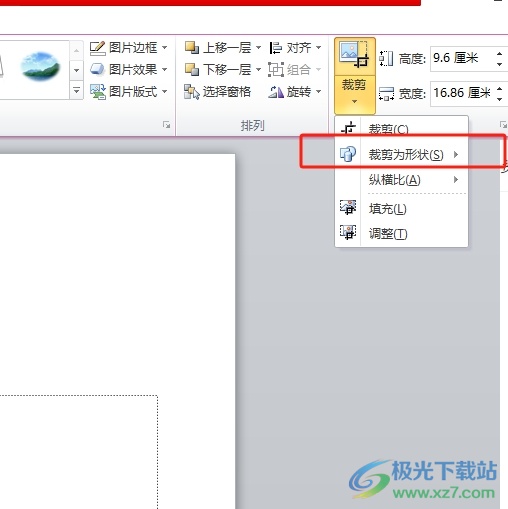
4.這時(shí)會(huì)在左側(cè)展示出各種形狀素材,用戶按照自己的需求來進(jìn)行選擇設(shè)置
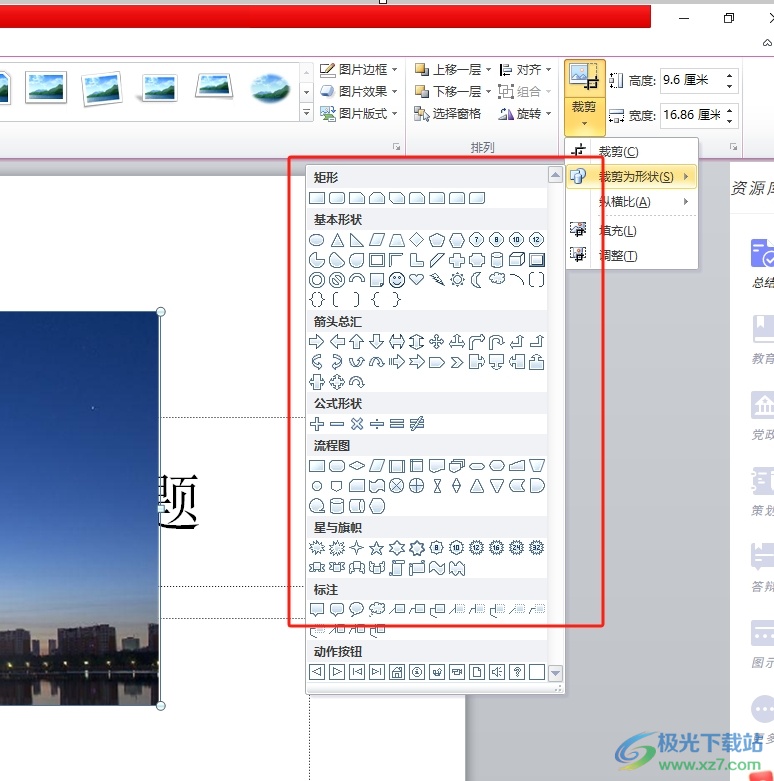
5.如圖所示,完成設(shè)置后,用戶回到編輯頁面上就會(huì)發(fā)現(xiàn)圖片形狀發(fā)生了變化
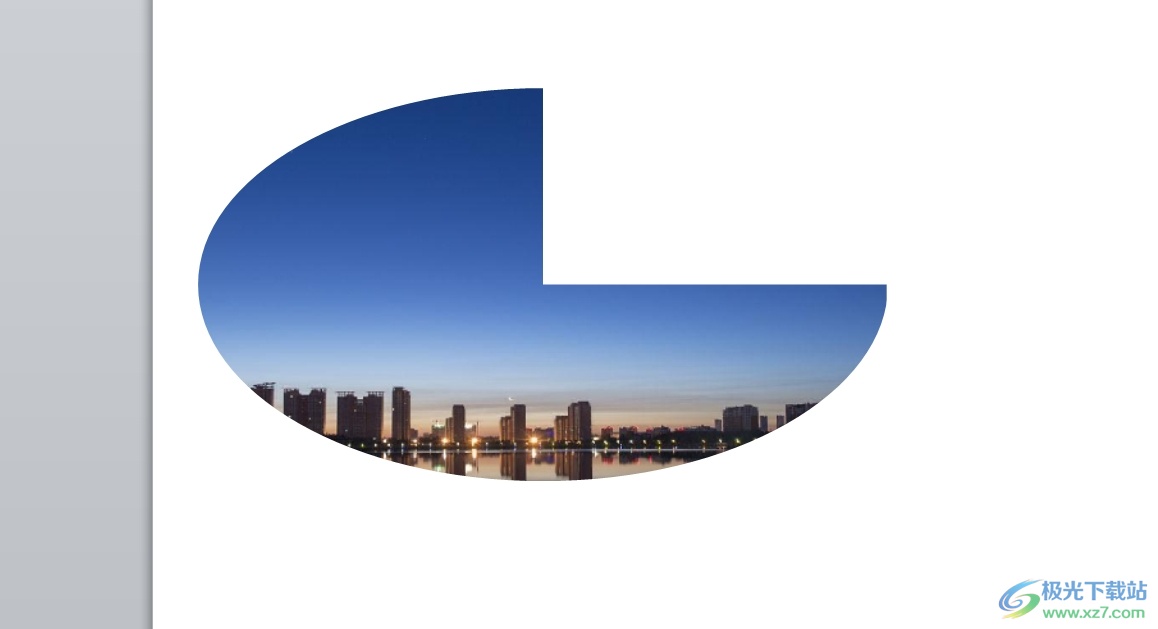
以上就是小編對(duì)用戶提出問題整理出來的方法步驟,用戶只需要在圖片工具中找到裁剪為形狀選項(xiàng),就可以將圖片裁剪成自己想要的形狀樣式,因此有需要的用戶可以跟著小編的教程操作試試看,只需簡(jiǎn)單操作幾個(gè)步驟即可完成圖片的形狀裁剪。

大小:60.68 MB版本:1.1.2.0環(huán)境:WinAll, WinXP, Win7
- 進(jìn)入下載
相關(guān)推薦
相關(guān)下載
熱門閱覽
- 1百度網(wǎng)盤分享密碼暴力破解方法,怎么破解百度網(wǎng)盤加密鏈接
- 2keyshot6破解安裝步驟-keyshot6破解安裝教程
- 3apktool手機(jī)版使用教程-apktool使用方法
- 4mac版steam怎么設(shè)置中文 steam mac版設(shè)置中文教程
- 5抖音推薦怎么設(shè)置頁面?抖音推薦界面重新設(shè)置教程
- 6電腦怎么開啟VT 如何開啟VT的詳細(xì)教程!
- 7掌上英雄聯(lián)盟怎么注銷賬號(hào)?掌上英雄聯(lián)盟怎么退出登錄
- 8rar文件怎么打開?如何打開rar格式文件
- 9掌上wegame怎么查別人戰(zhàn)績?掌上wegame怎么看別人英雄聯(lián)盟戰(zhàn)績
- 10qq郵箱格式怎么寫?qq郵箱格式是什么樣的以及注冊(cè)英文郵箱的方法
- 11怎么安裝會(huì)聲會(huì)影x7?會(huì)聲會(huì)影x7安裝教程
- 12Word文檔中輕松實(shí)現(xiàn)兩行對(duì)齊?word文檔兩行文字怎么對(duì)齊?
網(wǎng)友評(píng)論